Word文檔設置逆序打印頁面的方法
時間:2023-10-16 11:53:30作者:極光下載站人氣:266
很多小伙伴在對文字文檔進行編輯時都會選擇使用Word程序,因為Word程序中的功能十分的豐富,并且操作簡單,在這款程序中我們可以對文字文檔進行字體、段落的設置,還可以將編輯好的文檔直接進行打印。有的小伙伴在使用Word程序對文字文檔進行編輯時想要設置逆序打印文檔,這時我們只需要進入Word程序的選項頁面,然后在高級設置頁面中找到“逆序打印頁面”選項,勾選該選項再點擊確定選項即可。有的小伙伴可能不清楚具體的操作方法,接下來小編就來和大家分享一下word文檔設置逆序打印頁面的方法。
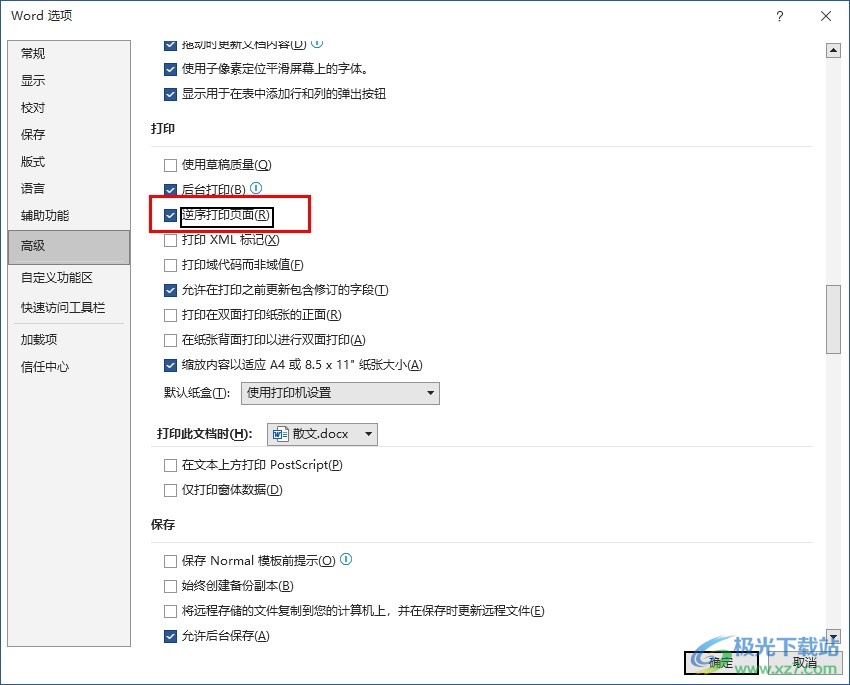
方法步驟
1、第一步,我們在電腦中右鍵單擊一個文字文檔,然后在菜單列表中點擊打開方式選項,再在子菜單列表中選擇Word選項
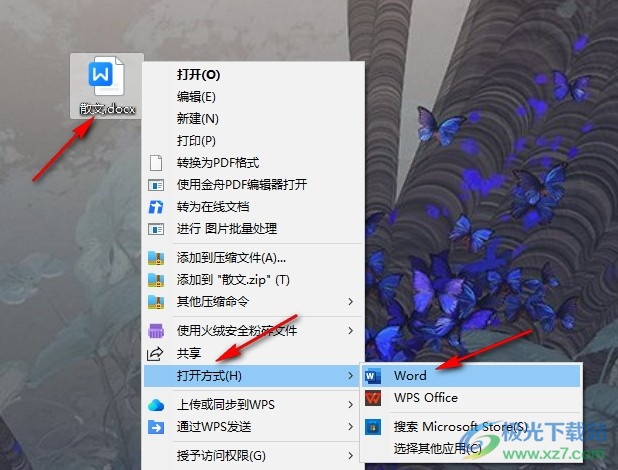
2、第二步,進入Word編輯頁面之后,我們在頁面左上角點擊打開“文件”選項
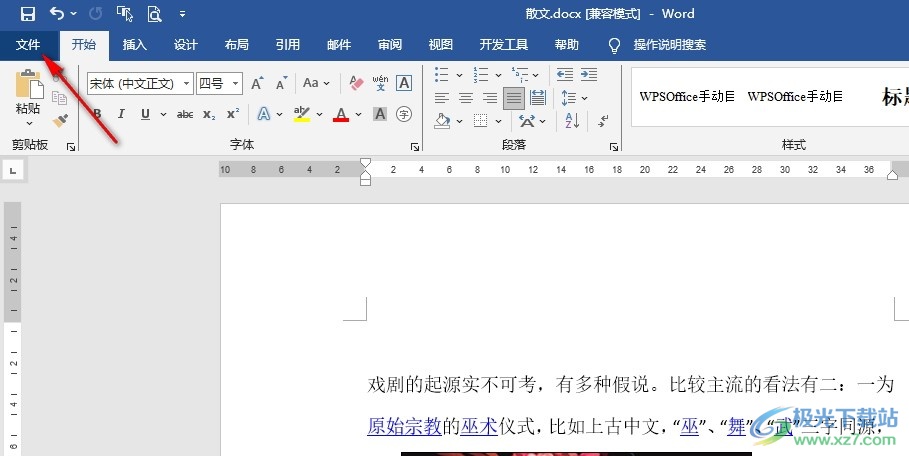
3、第三步,進入文件頁面之后,我們先在左側列表中點擊打開“選項”
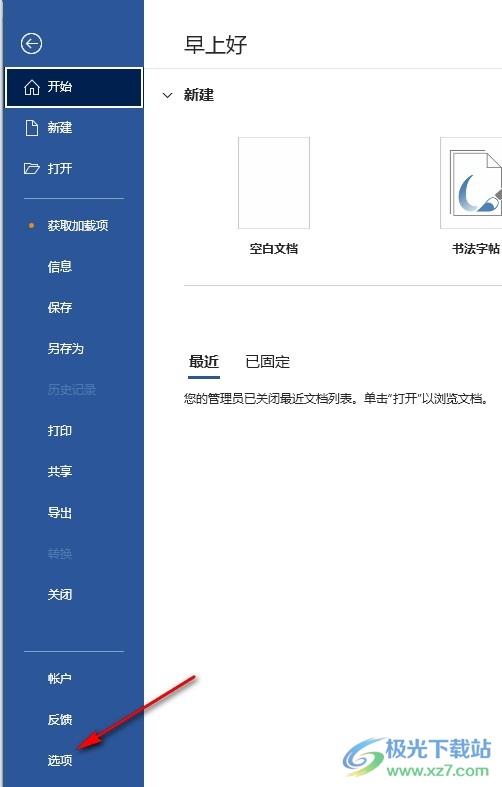
4、第四步,進入Word選項頁面之后,我們先在左側列表中點擊打開“高級”選項
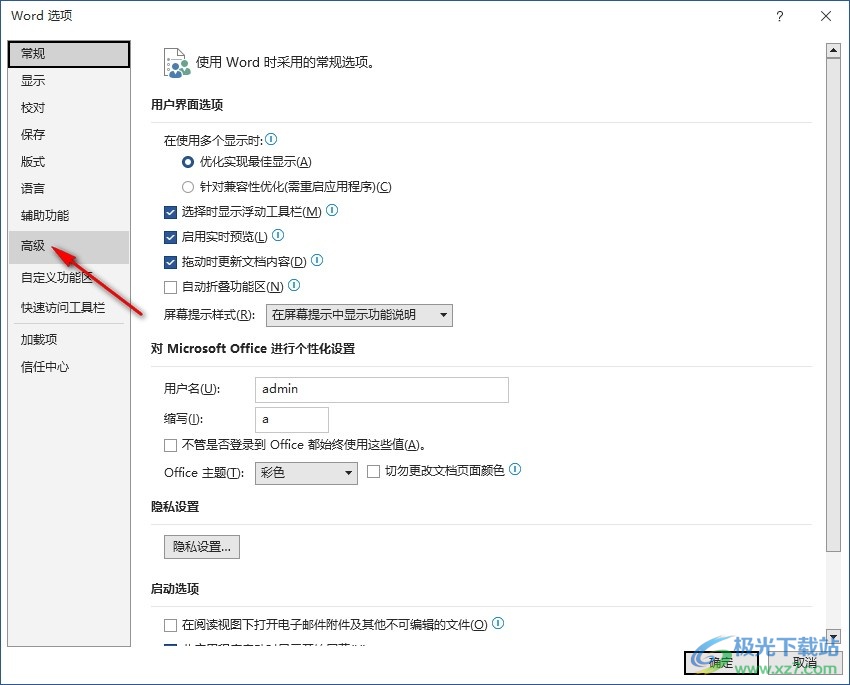
5、第五步,在高級設置頁面中,我們找到并勾選“逆序打印頁面”選項,最后點擊確定選項即可
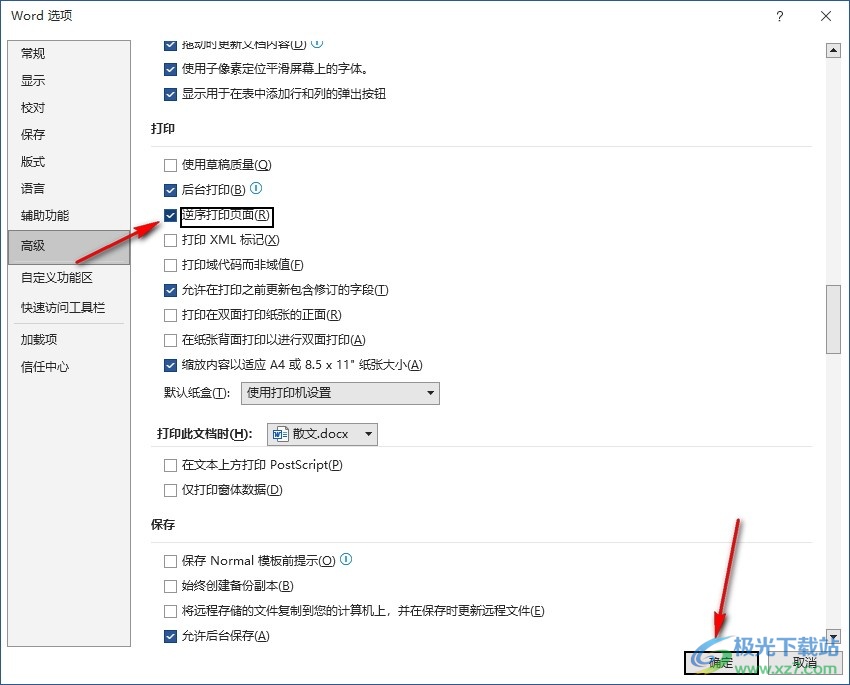
以上就是小編整理總結出的關于Word文檔設置逆序打印頁面的方法,我們進入Word選項頁面,然后在高級頁面中找到打印設置下的“逆序打印頁面”選項,將該選項進行勾選再點擊確定選項即可,感興趣的小伙伴快去試試吧。

大小:60.68 MB版本:1.1.2.0環境:WinXP, Win7, Win10
- 進入下載
相關推薦
相關下載
熱門閱覽
- 1百度網盤分享密碼暴力破解方法,怎么破解百度網盤加密鏈接
- 2keyshot6破解安裝步驟-keyshot6破解安裝教程
- 3apktool手機版使用教程-apktool使用方法
- 4mac版steam怎么設置中文 steam mac版設置中文教程
- 5抖音推薦怎么設置頁面?抖音推薦界面重新設置教程
- 6電腦怎么開啟VT 如何開啟VT的詳細教程!
- 7掌上英雄聯盟怎么注銷賬號?掌上英雄聯盟怎么退出登錄
- 8rar文件怎么打開?如何打開rar格式文件
- 9掌上wegame怎么查別人戰績?掌上wegame怎么看別人英雄聯盟戰績
- 10qq郵箱格式怎么寫?qq郵箱格式是什么樣的以及注冊英文郵箱的方法
- 11怎么安裝會聲會影x7?會聲會影x7安裝教程
- 12Word文檔中輕松實現兩行對齊?word文檔兩行文字怎么對齊?
網友評論